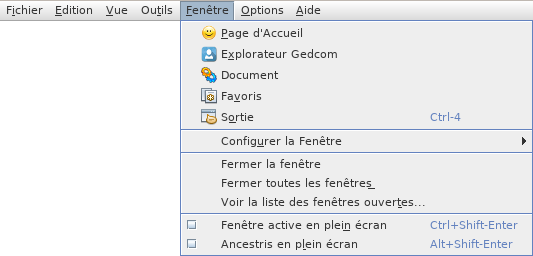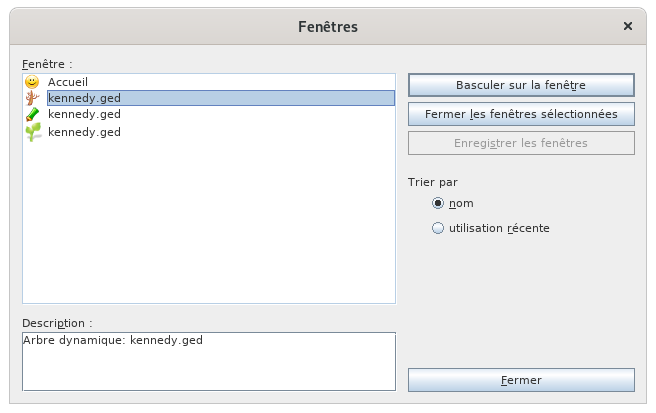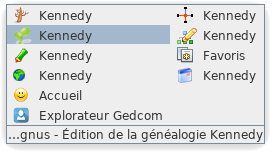Menu Fenêtre (STLM)
Chacune de ces actions est décrite ici.
Les actions qui nécessitent plus d'explications font l'objet d'une page dédiée que vous trouverez en cliquant dessus.
Page d'Accueil
Affiche la fenêtre de bienvenue avec les actions les plus courantes présentées de façon conviviale.
Explorateur Gedcom
Ouvre l'Explorateur Gedcom, lequel affiche une liste arborescente des différentes entités enregistrées dans les fichiers Gedcom ouverts.
Documents
Ouvre la fenêtre Documents qui contient le résultat du dernier rapport exécuté.
Favoris
Ouvre la liste des favoris, lesquels sont des dossiers et fichiers que vous avez mis en favoris avec la fonction Fichier/Ajouter aux favoris.
Sortie
Ouvre la fenêtre de Sortie qui contient les résultats des commandes internes d'Ancestris.
Par exemple le résultat d'un import de fichier donne la liste des modifications apportées.
Configurer la fenêtre
Configure la fenêtre actuelle avec le sous-menu déjà évoqué pour les fenêtres et qui s'obtient par clic-droit sur l'onglet d'une fenêtre. Voir la section correspondante pour plus de détail.
Fermer la fenêtre
Ferme la fenêtre active.
Fermer toutes les fenêtres
Ferme toutes les fenêtres de l'espace de travail actif, c'est-à-dire celui contenant la fenêtre active.
Voir la liste des fenêtres ouvertes...
Affiche le panneau Fenêtres qui liste l'ensemble des fenêtres ouvertes d'Ancestris.
Cela permet d'activer directement une fenêtre à partir de son nom.
La liste des fenêtres actuellement ouvertes est en colonne à gauche.
La fenêtre sélectionnée est surlignée. Sa description est données dans l'encart en bas à gauche.
Il est possible de sélectionner un ou plusieurs fenêtres dans la liste.
- Sélectionnez la fenêtre de votre choix puis cliquez sur le bouton Basculer sur la fenêtre pour l'afficher.
- Sélectionnez plusieurs fenêtres et cliquez sur le bouton Fermer les fenêtres sélectionnées pour les fermer.
Les boutons radio Trier par permettent de trier la liste par nom ou par utilisation récente.
Il existe une autre façon d'aller directement sur l'une des fenêtres ouvertes grâce à la combinaison de touches Ctrl+Tab maintenues enfoncées.
La mini-fenêtre apparaît alors. Elle présente la liste des fenêtre ouvertes.
Les fenêtres escamotées sont listées en dernier et dans la colonne de droite. Pour l'image ci-dessus, j'avais escamoté le Graphe et l'Éditeur Aries.
La ligne du bas affiche la description de la fenêtre, même si elle est tronquée.
Tout en maintenant la touche Ctrl enfoncée, chaque appui sur la touche Tab fait défiler la sélection vers la fenêtre suivante, et Shift+Tab vers la fenêtre précédente.
Fenêtre active en plein écran
Case à cocher qui place la fenêtre active en plein écran, ou bien la remet à son état d'avant.
Ancestris en plein écran
Case à cocher qui place Ancestris en plein écran, ou bien le remet à son état d'avant.